Sist oppdatert den

Tidligere denne uken så vi på strømstyring i Windows 7. Denne artikkelen vil følge opp det samme emnet ved å sjekke inn effektiviteten til strøminnstillingene dine. Rapporten vil hjelpe deg med å isolere strøm sultne komponenter og fortelle deg hvor all energien din går. Denne kunnskapen er nyttig for folk som kjører Windows 7 på bærbare datamaskiner siden batterilevetid alltid er noe på hodet.
For å sikre nøyaktige resultater, må du forsikre deg om at du ikke har noen programmer som kjører som vanligvis ikke ville kjørt når datamaskinen din bare er inaktiv. La oss komme i gang med å generere en rapport!
1. Klikk de Windows Start Orb, og så Typecmd inn i søkefeltet. neste Høyreklikk cmd.exe som vises i programlisten; i hurtigmenyen KlikkKjør som administrator.
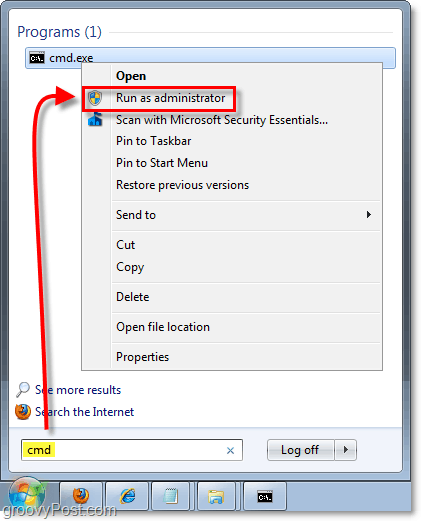
2. I ledeteksten Typepowercfg –energi og trykkTast inn for å starte diagnosen. Det vil ta 60 sekunder å fullføre.
Når diagnosen er fullført Typeenergi-report.html i ledeteksten for å se HTML-rapportfilen:
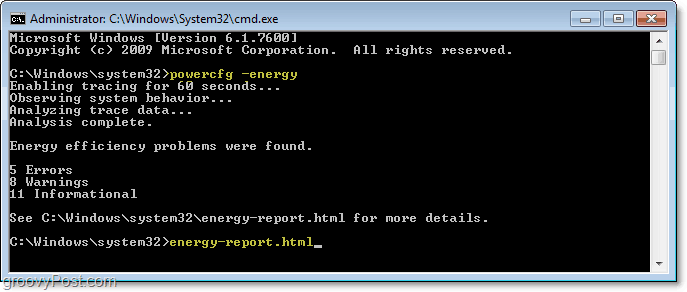
3. Du får se diagnoserapporten. Du kan tyde hvilken type melding det er av bakgrunnsfargen.
Rosa = Feil
Gul = Advarsel
Hvit = generell informasjon
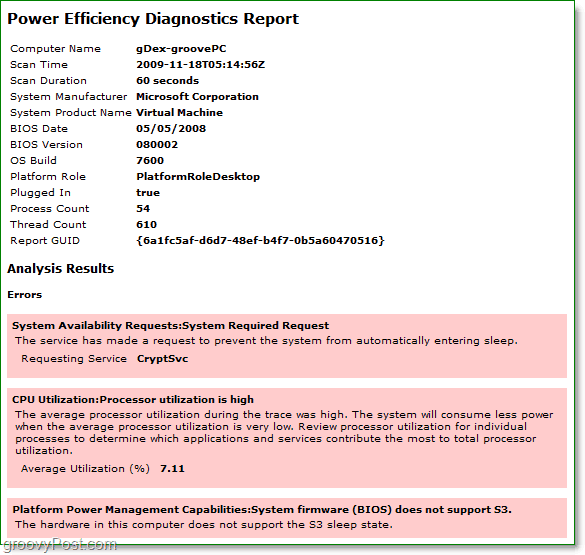
Ferdig!
OK, forhåpentligvis er du ikke som meg og hadde en massiv rapport å sortere gjennom og finne ut av. Men hvis du går gjennom alle feilene og advarslene, kan du forbedre strømeffektiviteten betydelig og forbedre batteriets levetid for bærbare datamaskiner.

